Rumus Vlookup dan Hlookup Excel - Pada kesempatan kali ini kita akan membahas tentang rumus excel yaitu vlookup dan hlookup. Dimana 2 rumus excel ini sangat sering digunakan untuk pengolahaan data di perkantoran baik dinas maupun swasta.
Jika kita menerjemahkan melalui OmGugel, LOOKUP berarti melayang, mencari di kamus. Ya, itu hampir benar, tetapi jika menurut definisi saya, VLOOKUP dibagi menjadi 2 arti.
Namun yang sebernanya adalah :
1. V berarti vertikal, H berarti horizontal.
Di mana data yang ingin kita katakan / bandingkan nanti, formulir hanya memiliki 2, vertikal (sejajar dari kiri ke kanan) atau horizontal (sejajar dari atas ke bawah)
2. Lookup
Cari di sini berarti mencari, mencari apa dan di mana kita mencari. Jawabannya sudah habis, data yang dimaksud itu horizontal atau vertikal.
Bagaimana jika, dari definisi saya, saya yakin Anda semua bingung? Hanya saja kita langsung menuju contoh kasus.
Spreadsheet yang akan saya gunakan sekarang adalah Excel 2013 dalam format bahasa Indonesia (jadi pemisahannya menggunakan titik koma, ya). Jadi untuk pemisah silahkan anda ketahui terlebih dahulu pemisah (seperator) pada excel anda, atau anda juga bisa lihat tutorialnya di rumus excel
Kita akan membahas gambar di atas.
Pertama kita memiliki tabel Daftar kursus (tabel referensi) dari tabel ini yang akan dirumuskan sebagai referensi dari tabel kedua.
Kedua, kami memiliki tabel Room Program 408 (tabel hasil), di mana tabel ini akan diisi dengan data dari daftar tabel saja.
Tugas kita sekarang adalah untuk menunjukkan Nama kolom dari kursus sesuai dengan kode.
Langkah pertama, pertama kita memesan agar data dalam tabel referensi menjadi vertikal atau horizontal?
cara membaca, kita lihat di tabel daftar kursus. Kolom E berisi Kode Kursus dan kolom F berisi informasi kode.
Jika demikian, berarti bentuk yang digunakan adalah vertikal. Karena informasi kode selanjutnya, bukan di bawah. Jadi, dalam hal ini kami menggunakan VLOOKUP.
Langkah kedua, sekarang kita tahu rumus / fungsi apa yang kita gunakan. Sebelum memasuki istana, pertama-tama kita mengenali aturan umum VLOOKUP.
- Kode / pengenal unik selalu ditempatkan di ujung kiri data, dan kolom deskripsi di sebelah kanan
- Klasifikasi selalu mengacu pada "0" (nol) atau salah, karena data yang diambil tidak dalam urutan abjad.
Langkah selanjutnya adalah kita akan tahu struktur VLOOKUP.
Pada contoh sebelumnya, dalam sel G14 ada rumus = VLOOKUP (E14; E4: F8; 2; 0) sekarang kita akan membaginya untuk mendapatkan penjelasan.
- 1 atau BENAR: data ditampilkan dalam urutan abjad (hasilnya salah, tidak cocok dengan yang kita inginkan)
- 0 atau SALAH: data yang ditampilkan tidak sesuai abjad, tetapi hasilnya akurat.
Dengan cara itu, penjelasan saya tentang VLOOKUP, untuk HLOOKUP aturannya masih sama, tetapi jarang digunakan. Jadi saya tidak membahasnya secara mendalam.
Oh ya, di sel G15 ada kesalahan: # N / A. Mengapa ada kesalahan? Kesalahan ini biasanya muncul ketika kita menyalin (menyalin dan menempel). Misalnya, dari G14 kita cukup menyalinnya di G15 ke bawah, kesalahan ini pasti akan terjadi. Karena kalau kita cek range juga rendah.
G14: Kisarannya adalah E4: F8
G15: kisarannya adalah E5: F9 (baris 1 di bawah)
Nah, untuk mengatasi kesalahan ini, kita harus memblokir Range. yaitu, memberikan string atau tanda dolar ($). Setelah memberikan tanda dolar, rumusnya akan seperti ini = VLOOKUP (E14; $ E $ 4: $ F $ 8; 2; 0).
Mengapa hadiah itu harus diberikan?
Untuk menjawab pertanyaan sebelumnya, kita harus memasukkan bahan ini. Semoga Bermanfaat...
sumber : https://rumus.co.id/
Jika kita menerjemahkan melalui OmGugel, LOOKUP berarti melayang, mencari di kamus. Ya, itu hampir benar, tetapi jika menurut definisi saya, VLOOKUP dibagi menjadi 2 arti.
Namun yang sebernanya adalah :
1. V berarti vertikal, H berarti horizontal.
Di mana data yang ingin kita katakan / bandingkan nanti, formulir hanya memiliki 2, vertikal (sejajar dari kiri ke kanan) atau horizontal (sejajar dari atas ke bawah)
2. Lookup
Cari di sini berarti mencari, mencari apa dan di mana kita mencari. Jawabannya sudah habis, data yang dimaksud itu horizontal atau vertikal.
Bagaimana jika, dari definisi saya, saya yakin Anda semua bingung? Hanya saja kita langsung menuju contoh kasus.
Spreadsheet yang akan saya gunakan sekarang adalah Excel 2013 dalam format bahasa Indonesia (jadi pemisahannya menggunakan titik koma, ya). Jadi untuk pemisah silahkan anda ketahui terlebih dahulu pemisah (seperator) pada excel anda, atau anda juga bisa lihat tutorialnya di rumus excel
Rumus Vlookup dan Hlookup Excel
Perhatikan Gambar Dibawah ini :Kita akan membahas gambar di atas.
Pertama kita memiliki tabel Daftar kursus (tabel referensi) dari tabel ini yang akan dirumuskan sebagai referensi dari tabel kedua.
Kedua, kami memiliki tabel Room Program 408 (tabel hasil), di mana tabel ini akan diisi dengan data dari daftar tabel saja.
Tugas kita sekarang adalah untuk menunjukkan Nama kolom dari kursus sesuai dengan kode.
Langkah pertama, pertama kita memesan agar data dalam tabel referensi menjadi vertikal atau horizontal?
cara membaca, kita lihat di tabel daftar kursus. Kolom E berisi Kode Kursus dan kolom F berisi informasi kode.
Jika demikian, berarti bentuk yang digunakan adalah vertikal. Karena informasi kode selanjutnya, bukan di bawah. Jadi, dalam hal ini kami menggunakan VLOOKUP.
Langkah kedua, sekarang kita tahu rumus / fungsi apa yang kita gunakan. Sebelum memasuki istana, pertama-tama kita mengenali aturan umum VLOOKUP.
- Kode / pengenal unik selalu ditempatkan di ujung kiri data, dan kolom deskripsi di sebelah kanan
- Klasifikasi selalu mengacu pada "0" (nol) atau salah, karena data yang diambil tidak dalam urutan abjad.
Langkah selanjutnya adalah kita akan tahu struktur VLOOKUP.
Pada contoh sebelumnya, dalam sel G14 ada rumus = VLOOKUP (E14; E4: F8; 2; 0) sekarang kita akan membaginya untuk mendapatkan penjelasan.
- = VLOOKUP (: Fungsinya untuk memanggil rumus VLOOKUP itu sendiri.
- E14: Ini adalah kode / penanda yang terdapat dalam tabel hasil. Kode ini akan diberi pengenal saat memanggil kode di tabel referensi.
- E4: F8 (baca sel E4 hingga F8): di mana rentang ini adalah alamat data dalam tabel referensi kami.
- 2: Nomor dua di sini, yang akan menentukan data apa yang akan ditampilkan di kolom G. Mengapa diisi dengan dua? karena dalam tabel referensi, kolom deskripsi (nama saja) di kolom kedua (dihitung dari rentang E8: F8). Jika pernyataan ada di kolom ketiga, nomor ini juga diganti 3.
- 0 atau FALSE: Pada akhir penulisan, fungsi ini berakhir dengan nol (0) atau dapat juga dilengkapi dengan FALSE. Mengapa harus nol atau SALAH? Inilah yang saya maksud pada langkah kedua. Pemisah ini hanya dapat diisi dengan 1 atau BENAR atau 0 atau SALAH.
- 1 atau BENAR: data ditampilkan dalam urutan abjad (hasilnya salah, tidak cocok dengan yang kita inginkan)
- 0 atau SALAH: data yang ditampilkan tidak sesuai abjad, tetapi hasilnya akurat.
Dengan cara itu, penjelasan saya tentang VLOOKUP, untuk HLOOKUP aturannya masih sama, tetapi jarang digunakan. Jadi saya tidak membahasnya secara mendalam.
Oh ya, di sel G15 ada kesalahan: # N / A. Mengapa ada kesalahan? Kesalahan ini biasanya muncul ketika kita menyalin (menyalin dan menempel). Misalnya, dari G14 kita cukup menyalinnya di G15 ke bawah, kesalahan ini pasti akan terjadi. Karena kalau kita cek range juga rendah.
G14: Kisarannya adalah E4: F8
G15: kisarannya adalah E5: F9 (baris 1 di bawah)
Nah, untuk mengatasi kesalahan ini, kita harus memblokir Range. yaitu, memberikan string atau tanda dolar ($). Setelah memberikan tanda dolar, rumusnya akan seperti ini = VLOOKUP (E14; $ E $ 4: $ F $ 8; 2; 0).
Mengapa hadiah itu harus diberikan?
Untuk menjawab pertanyaan sebelumnya, kita harus memasukkan bahan ini. Semoga Bermanfaat...
sumber : https://rumus.co.id/

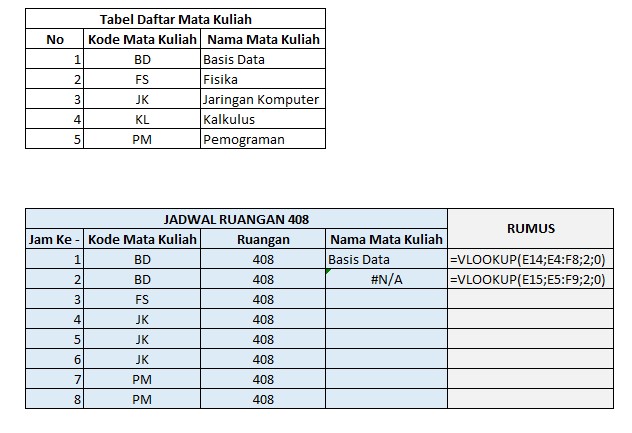
Silhakan memberi Komentar, Kritik, atau Saran ConversionConversion EmoticonEmoticon